m1213打印机是惠普旗下的一款非常经典的打印机设备,它可以帮助我们完成日常的打印、复印、扫描等工作,功能非常强大,安装惠普m1213打印机驱动后,就能解决打印机无法连接电脑的问题,欢迎大家下载。

惠普m1213打印机驱动安装方法简单,使用起来也很方便,如果你在使用打印机的过程中遇到打印机连接失灵、打印不清晰、打印失败等异常情况,下载驱动就可以修复了,让你可以更加高效便捷的完成各种文件打印任务。
惠普m1213打印机驱动特色介绍
1、内置多项实用工具,满足用户的实用需求
2、帮助用户更加高效便捷的使用一体机
3、能够满足不同用户在各个行业的使用
惠普m1213打印机驱动安装教程
1、在本站下载惠普m1213打印机驱动安装包,解压运行
2、按照实际情况选择对应的安装方式。如图所示:
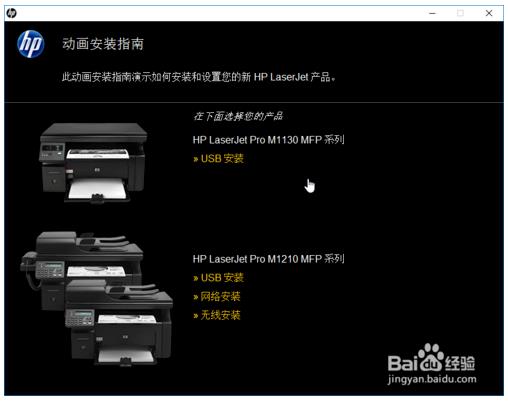
3、点击开始安装,然后等待安装完成。安装过程有点长,需要一点时间。如图所示:
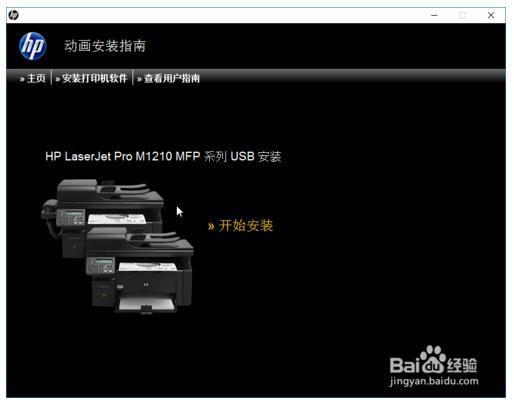
4、安装完成后,重启一次电脑,完成整个驱动的安装过程。如图所示:
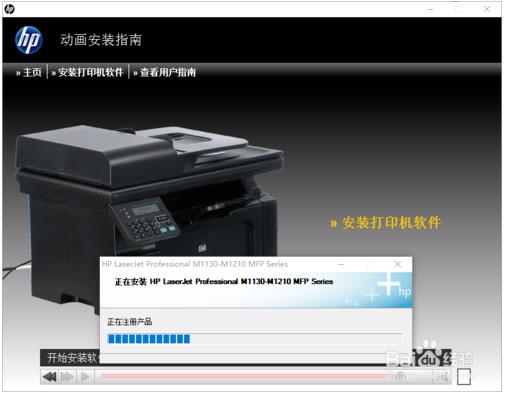
m1213打印机怎么扫描
首先,打开打印机的盖子,把要扫描的纸张放进去,关闭好。

找到开始菜单-所有程序-找到hp-找到扫描到按钮。
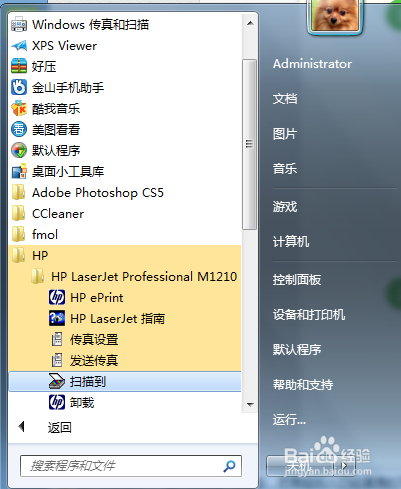
开始出现扫描步骤,先点击扫描-命名扫描文件名称,然后保存。
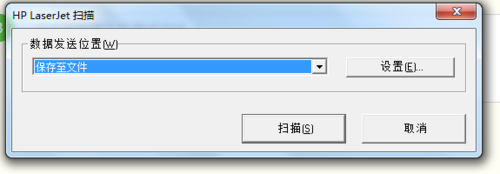
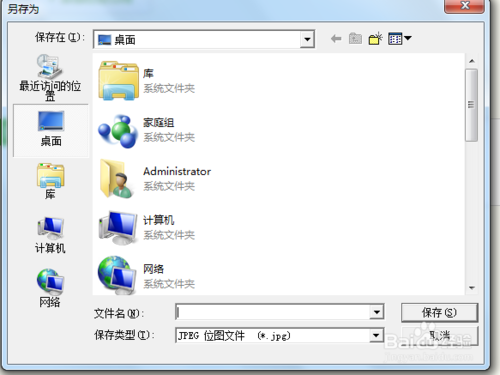
然后出现扫描对话框-出现扫描页面(这里可以更改分辨率、调整大小等,都可以修改)-选择右下角接受按钮,开始扫描
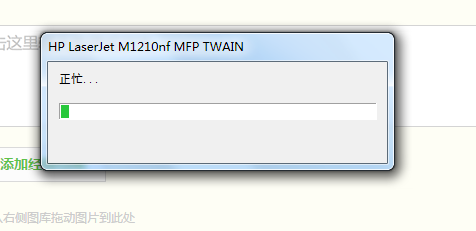
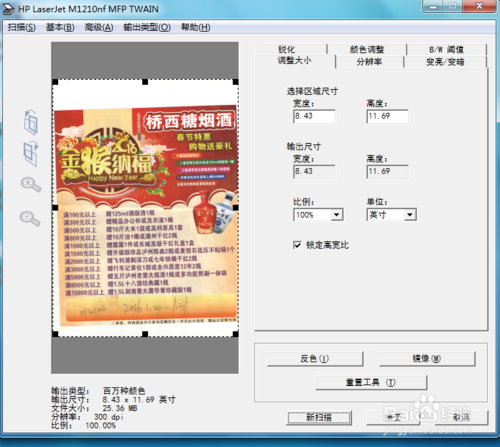
扫描完毕后,会出现是否扫描另一面,选择否。
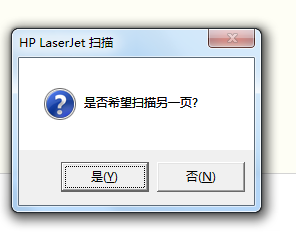
完成,找到扫描的纸张。

惠普m1213打印机驱动常见问题
hp1213如何恢复出厂设置
按一下“设置”键就是一个拔手的这个键,然后选择“服务”按OK键进入,在选择“恢复默认值”,按二下“OK”进行确认。此时打印机重启。恢复出厂值完毕。
OK键:确认键
左右箭头:选择键
X:取消键。
惠普1213一体机参数
产品定位:多功能商用一体机
产品类型:黑白激光多功能一体机
涵盖功能:打印/复印/扫描/传真
最大处理幅面:A4
耗材类型:鼓粉一体
耗材容量:CC388A:1500页
预热时间:0秒预热
双面功能:手动
网络功能:支持有线网络打印
移动打印:惠普云打印,AirPrint打印:直接从iPhone、iPad或iPod touch进行打印
- 雷柏v100鼠标驱动下载 v1.0.3 官方版5.2MB
- 达尔优EM922游戏鼠标驱动下载 官方版10.5MB
- 达尔优EH726耳机驱动下载 官方版125MB
- 雷柏9060无线键鼠驱动下载 v1.7 官方版6.9MB
- 雷柏v6升级版键盘驱动下载 v1.0 官方版4.6MB
- 雷柏V500键盘驱动下载 v1.0.3 官方版2.9MB
- 雷柏v30无线游戏手柄驱动下载 v1.1 官方版10.5MB




















